radikoのタイムフリーをスマートスピーカーで聞く [家電]
ラジオがGoogle Home Miniをはじめとするスマートスピーカーで聞けるのはほんとうにありがたいことです。
FMラジオだったらラジオを窓際に置いてアンテナの角度を微妙に調整して……AMラジオはノイズでほとんど聞こえない……私にとっては家の中ではラジオは縁遠い存在でした。そのラジオというものは車で聞くのに限定されていたのです。

Google Home Miniに「OKグーグル、ラジコで〇〇〇FMを聴かせて」というとすぐさま高音質で聴かせてくれます。ラジオを聴く用途で購入しても十分元がとれます。実際はFMヨコハマを聞きたい場合は「OK グーグル、FMヨコハマ」といったように「ラジコ」や「聴かせて」は省略しても大丈夫。
ラジオを聴かせてくれる元はradiko(ラジコ)です。
radikoは現在放送されている内容をそのまま流してくれていますが、タイムフリーというコンテンツもあります。タイムフリーは聴き逃した一週間分の番組を聴ける機能です。
しかし、残念ながらGoogle Home Miniでradikoのタイムフリーは聴けません。
「**月**日の**FMの**歌謡ヒットパレードを聴かせて」という具合にはいかないのです。
仕方がないので私はスマホのradikoからBluetoothで送信してBluetoothスピーカーでタイムフリーを聴いていました。よく利用する場所は台所なのですが、台所には元々Google Home Miniが常設されていますので、Bluetoothスピーカーをわざわざ使う必要はないのではないかと気が付いたのです。スマホのradikoからBluetoothで送信してGoogle Home MiniでBluetooth再生することもできるのですが、Bluetoothは接続に手間取ったり、電子レンジの妨害を受けたりもするので、スマホから「キャスト」機能を使ってGoogle Home Miniでタイムフリーを聴くことにしました。
スマホ(Android)の画面の上から下になぞる(スワイプ)と下のようなボタンが降りてきます。
黄色い枠内の「キャスト」ボタンを2回(なぜか)押すと。
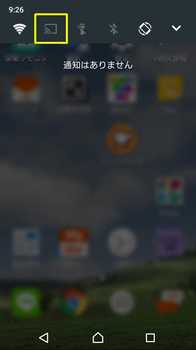
表示されているリストから聴きたいスマートスピーカーを、「キッチン」を選びます。
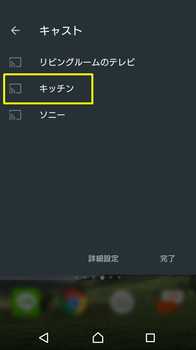
キッチンで再生可能となりました。
Google Home Miniからは「ドキュン」と接続完了音が鳴ります。
radikoに限らずスマホの音はキッチンのGoogle Home Miniから出力します。
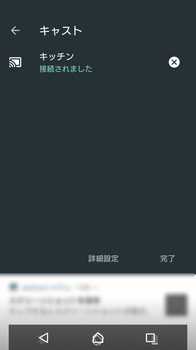
スワイプした時のボタンに「キャスト」が無ければ「編集」を押すと設定ができます。
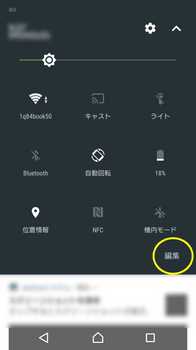
この「キャスト」を使えば家庭内WIFIを経由して接続しますので接続も100%成功し、電子レンジの妨害もありません。「キャスト」すると、いつもの設定音量では小さいので、その都度「OKグーグル音量アップ」とお願いしなければならないのは面倒ですが。
「キャスト」が、Google Home Miniでradikoタイムフリーを聴くおすすめの使い方です。
スマホかタブレットが別途必要となりますが、そこんとこはご勘弁を。

人気ブログランキング
FMラジオだったらラジオを窓際に置いてアンテナの角度を微妙に調整して……AMラジオはノイズでほとんど聞こえない……私にとっては家の中ではラジオは縁遠い存在でした。そのラジオというものは車で聞くのに限定されていたのです。

Google Home Miniに「OKグーグル、ラジコで〇〇〇FMを聴かせて」というとすぐさま高音質で聴かせてくれます。ラジオを聴く用途で購入しても十分元がとれます。実際はFMヨコハマを聞きたい場合は「OK グーグル、FMヨコハマ」といったように「ラジコ」や「聴かせて」は省略しても大丈夫。
ラジオを聴かせてくれる元はradiko(ラジコ)です。
radikoは現在放送されている内容をそのまま流してくれていますが、タイムフリーというコンテンツもあります。タイムフリーは聴き逃した一週間分の番組を聴ける機能です。
しかし、残念ながらGoogle Home Miniでradikoのタイムフリーは聴けません。
「**月**日の**FMの**歌謡ヒットパレードを聴かせて」という具合にはいかないのです。
仕方がないので私はスマホのradikoからBluetoothで送信してBluetoothスピーカーでタイムフリーを聴いていました。よく利用する場所は台所なのですが、台所には元々Google Home Miniが常設されていますので、Bluetoothスピーカーをわざわざ使う必要はないのではないかと気が付いたのです。スマホのradikoからBluetoothで送信してGoogle Home MiniでBluetooth再生することもできるのですが、Bluetoothは接続に手間取ったり、電子レンジの妨害を受けたりもするので、スマホから「キャスト」機能を使ってGoogle Home Miniでタイムフリーを聴くことにしました。
スマホ(Android)の画面の上から下になぞる(スワイプ)と下のようなボタンが降りてきます。
黄色い枠内の「キャスト」ボタンを2回(なぜか)押すと。
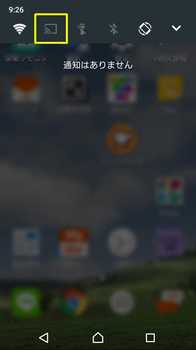
表示されているリストから聴きたいスマートスピーカーを、「キッチン」を選びます。
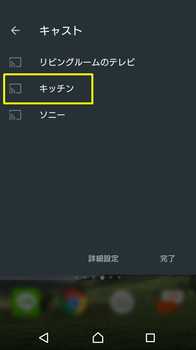
キッチンで再生可能となりました。
Google Home Miniからは「ドキュン」と接続完了音が鳴ります。
radikoに限らずスマホの音はキッチンのGoogle Home Miniから出力します。
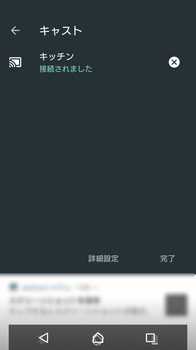
スワイプした時のボタンに「キャスト」が無ければ「編集」を押すと設定ができます。
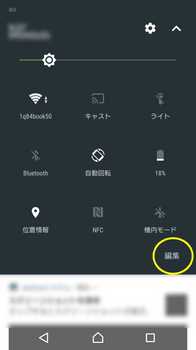
この「キャスト」を使えば家庭内WIFIを経由して接続しますので接続も100%成功し、電子レンジの妨害もありません。「キャスト」すると、いつもの設定音量では小さいので、その都度「OKグーグル音量アップ」とお願いしなければならないのは面倒ですが。
「キャスト」が、Google Home Miniでradikoタイムフリーを聴くおすすめの使い方です。
スマホかタブレットが別途必要となりますが、そこんとこはご勘弁を。

人気ブログランキング
個人でプリント基板をFusion PCBに発注してみた [DIY電気]
メッキ線の熱にどれだけ指が耐えられるか?
キターーー!思わず指を離して、はんだボールが飛び散りメッキ線が妙な部分にくっついてしまう。
電子工作を道楽とする人々は電子回路は手配線基板で作るというのが常でした。
昨今、格安でオリジナルのプリント基板を特注できそうなので、メーカーにひとつ作ってもらうことにしたのです。
今回作ったのは約80mm×40mmの両面プリント基板。
格安でまず思いついたのが
■P板.COM■
回路図設計CADとパターン設計CADソフトを無料配布しています。
回路図CADが「CADLUS Circuit」パターン設計CADが「CADLUS X」です。
これらのツールを使って回路図を書き、パターン設計し、出来上がったデーターを送信して発注すれば手元にプリント基板が届きます。
CADLUS Circuitは難易度は低いと思われます。しかしCADLUS Xはチュートリアルを見ながら一枚プリント基板を設計し、もう一度最初からやってみようと思っても、えっ!どうするんだったけ?手が動きません。頭の中の引き出しを手当たり次第開けても何も残っていません。
全くすべて忘れてしまってます。
直感的に操作を進められなくて必ずマニュアルが必要になります。
お絵かきソフトのように自由に使えるようになるには時間がかかりそうですので、CADLUS Xに限っては趣味の電子工作用途には向かないのではないかと思います。
P板.COMでは、他のパターン設計CADから出力したガーバーデータも受け付けていますので無理してCADLUS Xを使う必要はありません。
次に、気になるプリント基板製作の価格。
オンラインで見積もりができるので調べてみると5枚作ってもらうと22,258円。
一昔前の業界内で比較すれば格安なのですが、この金額であれば、せっせと手配線を続けます。
あっさり断念し、次にたどり着いたのが
■Fusion PCB■
オンライン見積もりしたら、超格安!
5枚も10枚も金額が変わらないので10枚で見積もってみるとなんと衝撃の価格!
プリント基板10枚: $4.91
送料(DHL) :$19.61
Discount :$0.74
合計 :$23.78
プリント基板が500円、送料が2000円です。
中身より送料の方が高いですが、中身が500円なので送料2000円でもOKです。
Fusion PCBは中国の深センですのでこのように送料が多くかかります。
また、円建てで支払うことのなるので為替手数料がさらに加わります。
運送業者はDHLのほかに指定ができ、Singapore POSTなどはもう少し安いですが到着まで日にちがかかります。
次に気になるのがパターン設計CAD、Fusion PCBやらAUTODESK EAGLEを何度もネットサーフィンし、パターン設計は
■EAGLEでいいんじゃないかという結論に達しました■

太平洋のど真ん中から無人島に漂着したみたいに。
でもその無人島を知らなかったのは私だけ、みたいな(笑)
EAGLEは本格的に使いたいのであれば、サブスク手続きが必要ですが、趣味レベルであれば「EAGLE無償版」で十分です。基板上限サイズがあり80cm平方と仕様に書かれているので、10cm×8cmが最大基板サイズになります。
マニアの間で人気があるようで、ネット上にもたくさんの情報がありますので、とりかかりやすいCADだと思います。
EAGLEは、回路図CADとパターン設計が両方含まれていますのこれひとつで完結です。
Fusion PCBで製造できる規格のデーターがEAGLE用としてFusionサイトにあります。DRC(デザインルールチェック)用のDRUデーターというもので、ダウンロードしてEAGLEに読み込ませます。
製造用データーはガーバーデーターが必要ですので、EAGEからガーバーを出力させます。このカーバーデーターはFusion PCBが要求しているものにカスタマイズする必要がありますがEAGEL内にFusion PCB用のCAMファイルというものが準備されていますので、それを利用すればFusion PCB提出用のガーバーデータが出力されます。実際には、複数のガーバーデータがZIP形式に圧縮されたものが出力されます。
■まずEAGLEで回路図を書きました■
部品ライブラリが豊富にありますが、無かったり代用では済まされないものは、ネットサーフィンして調べまくり入手します。ライブラリ作成も可能ですが、ライブラリ作成は後の学習にとっておくこととします。
使用部品は、老眼を所有したシニアにもやさしい大きな部品を使うことにしました。
回路図が書き終わったら
■パターンの設計です■
プリント基板のエディターを開くと、右側に仮の基板枠、左に部品がすでに並んでいます。
左の部品をドラッグして基板上に配置し、配線、チェックという流れです。
パターンを編集している最中に大失敗しました。
回路図とパターン図を両方開いて作業しておけばよかったのですが、邪魔なので回路図のウィンドウを閉じたんです。そしたらパターン図のウィンドウの上に黄色い警告らしき帯が表示されたんですが、大した事ないだろうと思って少し作業を進めたら、回路図とパターンが同期しなくなってしまいました。パターン図は削除して最初から作るはめに。
どうやら、回路図とパターン図の二つのウィンドウは開いておくことが必須のようです。
格闘の末パターン設計も完了です。
前述のCADLUS Xに比べ、非常に使いやすいと思います。
頭の中の引き出しに少し憶えさせておけそうです。
■ガーバーデータまで出力し■
注文してみました。
サイトの注文フォームにZIP形式で圧縮したガーバーデータをアップロードすると、ガーバーデータのビューワーで基板の各層が目視で確認できますので安心です。
安堵も束の間、注文の途中クレジットカード(楽天カード)決済が通らなくて、猫の顔にミカンの皮を近づけられた顔になってしまいました。
2回やってみましたがエラーで注文できず。今までネット通販でクレジットカードが使えないということはなかったのですが、海外では信用が薄いカードは蹴とばされるのか?
たしか、支払いにはクレジットカードか"PayPal"と書かれていたなと脳味噌に残っていましたので、急きょPayPalアカウントを作ってPayPalで支払い手続きをして無事注文完了です。
そのPayPalには前述の同じ楽天カードを登録したのですが蹴とばされなかったです。
猫の顔の近くからからミカンの皮が消えました。
よくある質問には「リードタイム・納期」はこう書かれてます。
・基板製造 2-7 営業日
・DHL 1-3営業日
到着まで最長10営業日かな?
ミカンでも食べながら到着を待つとします。
18日 20:00頃 注文
24日 16:00頃 seeedStudioから出荷済連絡メールあり
24日 16:00頃 DHLから荷物が配送されますメールあり
26日 に荷物が届きました
注文してから8日目で特注のプリント基板を手に入れました。

早速開封します
10枚です。


基板をスキャナで撮影
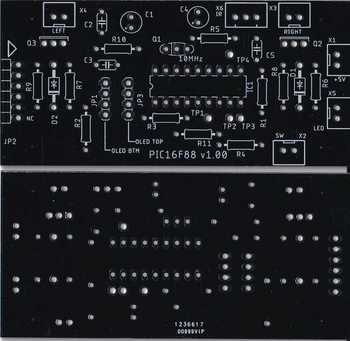
80×40mm基板、レジストは黒です。
何故黒?これを組み込む場所が外から見えるのでなるべく目立たなくするためです。
きれいに出来上がっています。個人で使うのでこれで十分だと思います。
基板4コーナーに入れたはずの3.6mm穴がないというミスに気が付きました。
EAGLEで穴の「Info」を見てみると、Drill=13.77953となっています。不慣れなインチ単位で設計していたので一桁間違って13.77953milにしたので0.35mmの穴になったようです。穴径のプルダウンには小さい値しかなかったので勘違いしたのか?
ドリルで穴をあければいいのでそれほどショックではありませんが。
早速穴あけしてみましたが、想定してたより硬くて穴が開けらません、キリやドリルでようやく開けることができました。
基板左上の穴図ですが黄色い円内が今回間違ったφ0.35mmの穴です。その左の桃色の円内は比較のためφ3.5mmを適当な位置ですが書いてみました。穴径を示す記号が異なることがわかります。今回はこの記号に惑わされた原因もあります。図では見ずらいですがオレンジ色の円が実際の穴を表すようです。

今回の支払い金額は日本円で、締めて2,670 円でした。
穴さえ、開いていれば、、、
落ち着いたところで、部品をマウントしてみました。

めでたし、めでたし。


人気ブログランキング
キターーー!思わず指を離して、はんだボールが飛び散りメッキ線が妙な部分にくっついてしまう。
電子工作を道楽とする人々は電子回路は手配線基板で作るというのが常でした。
昨今、格安でオリジナルのプリント基板を特注できそうなので、メーカーにひとつ作ってもらうことにしたのです。
今回作ったのは約80mm×40mmの両面プリント基板。
格安でまず思いついたのが
■P板.COM■
回路図設計CADとパターン設計CADソフトを無料配布しています。
回路図CADが「CADLUS Circuit」パターン設計CADが「CADLUS X」です。
これらのツールを使って回路図を書き、パターン設計し、出来上がったデーターを送信して発注すれば手元にプリント基板が届きます。
CADLUS Circuitは難易度は低いと思われます。しかしCADLUS Xはチュートリアルを見ながら一枚プリント基板を設計し、もう一度最初からやってみようと思っても、えっ!どうするんだったけ?手が動きません。頭の中の引き出しを手当たり次第開けても何も残っていません。
全くすべて忘れてしまってます。
直感的に操作を進められなくて必ずマニュアルが必要になります。
お絵かきソフトのように自由に使えるようになるには時間がかかりそうですので、CADLUS Xに限っては趣味の電子工作用途には向かないのではないかと思います。
P板.COMでは、他のパターン設計CADから出力したガーバーデータも受け付けていますので無理してCADLUS Xを使う必要はありません。
次に、気になるプリント基板製作の価格。
オンラインで見積もりができるので調べてみると5枚作ってもらうと22,258円。
一昔前の業界内で比較すれば格安なのですが、この金額であれば、せっせと手配線を続けます。
あっさり断念し、次にたどり着いたのが
■Fusion PCB■
オンライン見積もりしたら、超格安!
5枚も10枚も金額が変わらないので10枚で見積もってみるとなんと衝撃の価格!
プリント基板10枚: $4.91
送料(DHL) :$19.61
Discount :$0.74
合計 :$23.78
プリント基板が500円、送料が2000円です。
中身より送料の方が高いですが、中身が500円なので送料2000円でもOKです。
Fusion PCBは中国の深センですのでこのように送料が多くかかります。
また、円建てで支払うことのなるので為替手数料がさらに加わります。
運送業者はDHLのほかに指定ができ、Singapore POSTなどはもう少し安いですが到着まで日にちがかかります。
次に気になるのがパターン設計CAD、Fusion PCBやらAUTODESK EAGLEを何度もネットサーフィンし、パターン設計は
■EAGLEでいいんじゃないかという結論に達しました■

太平洋のど真ん中から無人島に漂着したみたいに。
でもその無人島を知らなかったのは私だけ、みたいな(笑)
EAGLEは本格的に使いたいのであれば、サブスク手続きが必要ですが、趣味レベルであれば「EAGLE無償版」で十分です。基板上限サイズがあり80cm平方と仕様に書かれているので、10cm×8cmが最大基板サイズになります。
マニアの間で人気があるようで、ネット上にもたくさんの情報がありますので、とりかかりやすいCADだと思います。
EAGLEは、回路図CADとパターン設計が両方含まれていますのこれひとつで完結です。
Fusion PCBで製造できる規格のデーターがEAGLE用としてFusionサイトにあります。DRC(デザインルールチェック)用のDRUデーターというもので、ダウンロードしてEAGLEに読み込ませます。
製造用データーはガーバーデーターが必要ですので、EAGEからガーバーを出力させます。このカーバーデーターはFusion PCBが要求しているものにカスタマイズする必要がありますがEAGEL内にFusion PCB用のCAMファイルというものが準備されていますので、それを利用すればFusion PCB提出用のガーバーデータが出力されます。実際には、複数のガーバーデータがZIP形式に圧縮されたものが出力されます。
■まずEAGLEで回路図を書きました■
部品ライブラリが豊富にありますが、無かったり代用では済まされないものは、ネットサーフィンして調べまくり入手します。ライブラリ作成も可能ですが、ライブラリ作成は後の学習にとっておくこととします。
使用部品は、老眼を所有したシニアにもやさしい大きな部品を使うことにしました。
回路図が書き終わったら
■パターンの設計です■
プリント基板のエディターを開くと、右側に仮の基板枠、左に部品がすでに並んでいます。
左の部品をドラッグして基板上に配置し、配線、チェックという流れです。
パターンを編集している最中に大失敗しました。
回路図とパターン図を両方開いて作業しておけばよかったのですが、邪魔なので回路図のウィンドウを閉じたんです。そしたらパターン図のウィンドウの上に黄色い警告らしき帯が表示されたんですが、大した事ないだろうと思って少し作業を進めたら、回路図とパターンが同期しなくなってしまいました。パターン図は削除して最初から作るはめに。
どうやら、回路図とパターン図の二つのウィンドウは開いておくことが必須のようです。
格闘の末パターン設計も完了です。
前述のCADLUS Xに比べ、非常に使いやすいと思います。
頭の中の引き出しに少し憶えさせておけそうです。
■ガーバーデータまで出力し■
注文してみました。
サイトの注文フォームにZIP形式で圧縮したガーバーデータをアップロードすると、ガーバーデータのビューワーで基板の各層が目視で確認できますので安心です。
安堵も束の間、注文の途中クレジットカード(楽天カード)決済が通らなくて、猫の顔にミカンの皮を近づけられた顔になってしまいました。
2回やってみましたがエラーで注文できず。今までネット通販でクレジットカードが使えないということはなかったのですが、海外では信用が薄いカードは蹴とばされるのか?
たしか、支払いにはクレジットカードか"PayPal"と書かれていたなと脳味噌に残っていましたので、急きょPayPalアカウントを作ってPayPalで支払い手続きをして無事注文完了です。
そのPayPalには前述の同じ楽天カードを登録したのですが蹴とばされなかったです。
猫の顔の近くからからミカンの皮が消えました。
よくある質問には「リードタイム・納期」はこう書かれてます。
・基板製造 2-7 営業日
・DHL 1-3営業日
到着まで最長10営業日かな?
ミカンでも食べながら到着を待つとします。
18日 20:00頃 注文
24日 16:00頃 seeedStudioから出荷済連絡メールあり
24日 16:00頃 DHLから荷物が配送されますメールあり
26日 に荷物が届きました
注文してから8日目で特注のプリント基板を手に入れました。

早速開封します
10枚です。


基板をスキャナで撮影
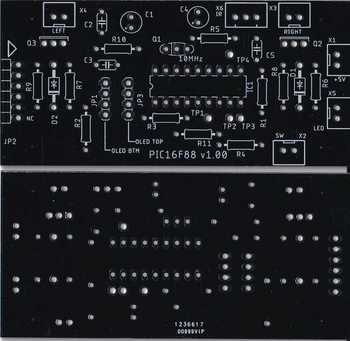
80×40mm基板、レジストは黒です。
何故黒?これを組み込む場所が外から見えるのでなるべく目立たなくするためです。
きれいに出来上がっています。個人で使うのでこれで十分だと思います。
基板4コーナーに入れたはずの3.6mm穴がないというミスに気が付きました。
EAGLEで穴の「Info」を見てみると、Drill=13.77953となっています。不慣れなインチ単位で設計していたので一桁間違って13.77953milにしたので0.35mmの穴になったようです。穴径のプルダウンには小さい値しかなかったので勘違いしたのか?
ドリルで穴をあければいいのでそれほどショックではありませんが。
早速穴あけしてみましたが、想定してたより硬くて穴が開けらません、キリやドリルでようやく開けることができました。
基板左上の穴図ですが黄色い円内が今回間違ったφ0.35mmの穴です。その左の桃色の円内は比較のためφ3.5mmを適当な位置ですが書いてみました。穴径を示す記号が異なることがわかります。今回はこの記号に惑わされた原因もあります。図では見ずらいですがオレンジ色の円が実際の穴を表すようです。

今回の支払い金額は日本円で、締めて2,670 円でした。
穴さえ、開いていれば、、、
落ち着いたところで、部品をマウントしてみました。

めでたし、めでたし。

基礎からのプリント基板製作―Autodeskの基板設計ソフト「EAGLE」を使う (I・O BOOKS)
- 作者: 正幸, 佐倉
- 出版社/メーカー: 工学社
- 発売日: 2017/05/01
- メディア: 単行本

人気ブログランキング
男はつらいよ「寅次郎真実一路」ラストシーンロケ地 [映画]
かねてから気になるスポットがあったので行ってみました。
そこは鹿児島県の薩摩半島、国道270号線を南下し長い坂道を下り終えた中原交差点を右折して600m、その場所へ。
男はつらいよ「寅次郎真実一路」のラストシーン、廃線となった駅でのシーン。
そこは、(旧住所表記)鹿児島県日置郡吹上町の伊作駅<イザク>。
映画のシーンでは、寅次郎と相棒がいくら駅で待っても汽車は来ないのです。二人がホームから線路を見ると、既に廃線となった南薩鉄道は線路も外されて何もない。どう見ても汽車が走れるわけがない。
ポンシュウ:「ダメだ寅 こりゃいくら待ったって汽車なんて来ねえよ」
寅:「あ~あ~あ~あ~ あ~ダメだ ダメだ こりゃいくら待ってもダメだ」
現在の住所は鹿児島県日置市吹上町中原です。
面影はありませんが、周りの建物が当時のものと重なるところがあり間違いなくここだと確信しました。やはり寅さんの映画に出てくる映像は遠い過去のもので、旧伊作駅の面影はありません。
バスの待合所
当時の伊作駅には似ても似つかないけど、駅らしいものを残したいという思いが感じられました。

薩摩湖の方向、きつい勾配を汽車は登り下りしていたようです。

看板裏は図書館になってます。



鹿児島県日置市吹上町中原の現在の衛星写真。
現在の写真からでもおおよそ線路がひいてあったであろう場所はなんとなくわかりますが、過去の衛星写真から線路を描いてみることにしました。

国土地理院→地理空間情報ライブラリー→みたいエリアの場所を拡大→「情報」ボタン→空中写真・衛星画像→年代選択。で、古い衛星写真(航空写真)が見られます。古い写真は衛星ではなく、航空機から撮影した写真です。
今回は、吹上町の1961-1969年を引用しました。
それを道路や川や学校を目印にGoogle Earthで重ね合わせします。
縮尺と回転が一致しないといけないので、チャチャっと というわけにはいきません。
根気強く粘ってるとピッタリ一致するんですね。

過去の南薩鉄道の線路を黄色で書いてみました。
大きなUの字で町まで来ていたんですね。

拡大して、伊作駅が桃色の丸です。

わくわくしながら子どもの頃住んでいた土地を訪れ、様変わりした景色に驚き寂しい思いをしたような心境でした。当時のものがもう少し残っていればよかったのに残念です。ここから1Kmほど北の、吹上高校前にある薩摩湖はオープニングの撮影現場です。衛星写真に書き込んだ黄色い線が道路になっていますので、薩摩湖は目と鼻の先です。そこには何十年も前に、花火大会を見に行った思い出があります。花火自らの煙で肝心の花火が見えなかったので皆苦笑いしていた光景が印象的でした。
ここから、さらに南下すれば「007は二度死ぬ」のロケ地に記念碑がありますので、チャンスがあったら行ってみたいです。


人気ブログランキング
そこは鹿児島県の薩摩半島、国道270号線を南下し長い坂道を下り終えた中原交差点を右折して600m、その場所へ。
男はつらいよ「寅次郎真実一路」のラストシーン、廃線となった駅でのシーン。
そこは、(旧住所表記)鹿児島県日置郡吹上町の伊作駅<イザク>。
映画のシーンでは、寅次郎と相棒がいくら駅で待っても汽車は来ないのです。二人がホームから線路を見ると、既に廃線となった南薩鉄道は線路も外されて何もない。どう見ても汽車が走れるわけがない。
ポンシュウ:「ダメだ寅 こりゃいくら待ったって汽車なんて来ねえよ」
寅:「あ~あ~あ~あ~ あ~ダメだ ダメだ こりゃいくら待ってもダメだ」
現在の住所は鹿児島県日置市吹上町中原です。
面影はありませんが、周りの建物が当時のものと重なるところがあり間違いなくここだと確信しました。やはり寅さんの映画に出てくる映像は遠い過去のもので、旧伊作駅の面影はありません。
バスの待合所
当時の伊作駅には似ても似つかないけど、駅らしいものを残したいという思いが感じられました。

薩摩湖の方向、きつい勾配を汽車は登り下りしていたようです。

看板裏は図書館になってます。



鹿児島県日置市吹上町中原の現在の衛星写真。
現在の写真からでもおおよそ線路がひいてあったであろう場所はなんとなくわかりますが、過去の衛星写真から線路を描いてみることにしました。

国土地理院→地理空間情報ライブラリー→みたいエリアの場所を拡大→「情報」ボタン→空中写真・衛星画像→年代選択。で、古い衛星写真(航空写真)が見られます。古い写真は衛星ではなく、航空機から撮影した写真です。
今回は、吹上町の1961-1969年を引用しました。
それを道路や川や学校を目印にGoogle Earthで重ね合わせします。
縮尺と回転が一致しないといけないので、チャチャっと というわけにはいきません。
根気強く粘ってるとピッタリ一致するんですね。

過去の南薩鉄道の線路を黄色で書いてみました。
大きなUの字で町まで来ていたんですね。

拡大して、伊作駅が桃色の丸です。

わくわくしながら子どもの頃住んでいた土地を訪れ、様変わりした景色に驚き寂しい思いをしたような心境でした。当時のものがもう少し残っていればよかったのに残念です。ここから1Kmほど北の、吹上高校前にある薩摩湖はオープニングの撮影現場です。衛星写真に書き込んだ黄色い線が道路になっていますので、薩摩湖は目と鼻の先です。そこには何十年も前に、花火大会を見に行った思い出があります。花火自らの煙で肝心の花火が見えなかったので皆苦笑いしていた光景が印象的でした。
ここから、さらに南下すれば「007は二度死ぬ」のロケ地に記念碑がありますので、チャンスがあったら行ってみたいです。

男はつらいよ 50周年記念 復刻 “寅んく" 4Kデジタル修復版ブルーレイ全巻ボックス(51枚組)(完全数量限定生産)[Blu-ray]
- 出版社/メーカー: 松竹
- 発売日: 2019/12/25
- メディア: Blu-ray

人気ブログランキング
飛行機の座席下コンセント [旅]
Skymarkの機内でコンセントが座席下にあるとアナウンスがあったので、アルマジロみたいに息苦しい形になってのぞき込んでみた。

コンセントらしきものがあるが、ロボットの顔みたいでどの部分にコンセントを差し込んでいいのか全然わからない。USBらしき四角い穴もあるので、USBを無理やり差し込んでみたくなる。
アルマジロはあきらめて定常時の姿勢に戻る。
スマートホンのバッテリーが残りわずかというわけではないので、乗務員に聞くまでもない。
座席前のポケットにある冊子にもそれらしき情報はない。
アルマジロは家に帰ってからググっても、座席下のコンセントが利用できる情報しか得られない。
それらしき写真も見つけたが正確に、どの部分に差し込んでいるかわからない。
わからないのはアルマジロだけなのか?
たぶん下写真の黄色い印を付けた部分にACプラグを差し込めばいいのではないか?
ということまではわかったがどうなんだろう?

【追記】
その後、少し違った座席下のコンセントに出くわした。
小さい字で、USBと100Vが印字してある。
青い光が見える四角い穴に、USBを差し込んだら充電ができた。

めでたし、めでたし。

人気ブログランキング

コンセントらしきものがあるが、ロボットの顔みたいでどの部分にコンセントを差し込んでいいのか全然わからない。USBらしき四角い穴もあるので、USBを無理やり差し込んでみたくなる。
アルマジロはあきらめて定常時の姿勢に戻る。
スマートホンのバッテリーが残りわずかというわけではないので、乗務員に聞くまでもない。
座席前のポケットにある冊子にもそれらしき情報はない。
アルマジロは家に帰ってからググっても、座席下のコンセントが利用できる情報しか得られない。
それらしき写真も見つけたが正確に、どの部分に差し込んでいるかわからない。
わからないのはアルマジロだけなのか?
たぶん下写真の黄色い印を付けた部分にACプラグを差し込めばいいのではないか?
ということまではわかったがどうなんだろう?

【追記】
その後、少し違った座席下のコンセントに出くわした。
小さい字で、USBと100Vが印字してある。
青い光が見える四角い穴に、USBを差し込んだら充電ができた。
めでたし、めでたし。

人気ブログランキング
サウンドバーが動作不安定 [家電]
液晶テレビにサウンドバーを接続しているのですが、どうも動作が不安定で困っています。
朝一、テレビをつけても音が出ないことが一週間に一度、あるいは次の日もといった具合にランダムに発生します。テレビのチャンネルを変えたら復帰することもあるのですが、何しても復帰しないこともあり、その時はサウンドバーの電源を抜き差ししなければなりません。
テレビのHDMI(ARC)端子とサウンドバーのHDMI端子へ一本のケーブルだけで接続する方法でたいへんシンプルで好きなのですが、家族からは大クレーム。

安物HDMIケーブルはよくないという情報もあり、取り付けてあるHDMIケーブルの出どころが不明なため買い替えてみることに。
これで決まりだなと思っていたら。
「そんなことで治るとでも思っているのか!」と何者かがあざ笑うかのように、
数日で不具合が発動し、まったく改善しません。

TV側の設定にAVシンクというものがあり、Autoになっていましたので、ONとOFF両方試してみましたがこれも効果なし。
設定してから不具合が発生するまで待つので長期戦です。
しょうがないので、テレビとサウンドバー間に光ケーブルをもう一本追加することにしました。
写真はサウンドバーの裏面で、桃色印のHDMIケーブルに加えて、黄色印の光ケーブルを接続。

テレビ側のHDMIケーブルはHDMI(ARC)から別のHDMI端子に変更。
黄色印が空きになったARCです。

サウンドバーからの光ケーブルをテレビの光端子へ接続。

テレビの電源をオンにすると画面にこんな表示が出ます。
毎回表示されるのもあまり好きではありませんが。

テレビのオンオフでサウンドバーの電源も連動しているので問題し。
いまのところ安定して使えているので、これで恒久対策とすることにします。
ググってみると、ARCに関しては他社のサウンドバー等でも不安定で悩んでいる書き込みが目立つことがわかりました。
これは初期不良、故障というものではないようでサポートに相談する気にもならないです。
ARCがトラウマになりました。
ARC ARC ARC....
その後、テレビ本体のソフトウェアアップデートがありましたので、接続方法をHDMI(ARC)の接続に戻しました。
改善されたようで音声が出なくなることは、無くなりました。
しかし、テレビの画像が出てから音声が出るまで13秒かかるので使えない。
ARC接続はやはりダメです。
接続方法をHDMI+光ケーブルへ戻しました。
この接続方法でサウンドバーを一年ほど使い続けましたが、HDMIで接続しているHDDレコーダーの電源を入れてもテレビが連動しなくなったりする不具合も発生することもあるので、その度にサウンドバーの電源抜き差しをしなければなりません。
追記(2022/1/30):
最近、YoutubeやPrime Video等ネット動画の音声が小さくなってしまった。
テレビ本体のスピーカーに切り替えると音量レベル20ぐらいでほどよく聞こえますが、サウンドバーでは音量レベルを60~70にしなければならなくなりました。
サウンドバーの電源抜き差しでは改善しない。
いよいよ粗大ごみに出す日が近づいてきた。汗!
追記(2022/10)
所有のテレビとの相性が悪いとの結論となり、
手に負えないため、フリーマーケットで手放した
さよならサウンドバーさん!


人気ブログランキング
朝一、テレビをつけても音が出ないことが一週間に一度、あるいは次の日もといった具合にランダムに発生します。テレビのチャンネルを変えたら復帰することもあるのですが、何しても復帰しないこともあり、その時はサウンドバーの電源を抜き差ししなければなりません。
テレビのHDMI(ARC)端子とサウンドバーのHDMI端子へ一本のケーブルだけで接続する方法でたいへんシンプルで好きなのですが、家族からは大クレーム。

安物HDMIケーブルはよくないという情報もあり、取り付けてあるHDMIケーブルの出どころが不明なため買い替えてみることに。
これで決まりだなと思っていたら。
「そんなことで治るとでも思っているのか!」と何者かがあざ笑うかのように、
数日で不具合が発動し、まったく改善しません。

TV側の設定にAVシンクというものがあり、Autoになっていましたので、ONとOFF両方試してみましたがこれも効果なし。
設定してから不具合が発生するまで待つので長期戦です。
しょうがないので、テレビとサウンドバー間に光ケーブルをもう一本追加することにしました。
写真はサウンドバーの裏面で、桃色印のHDMIケーブルに加えて、黄色印の光ケーブルを接続。

テレビ側のHDMIケーブルはHDMI(ARC)から別のHDMI端子に変更。
黄色印が空きになったARCです。

サウンドバーからの光ケーブルをテレビの光端子へ接続。

テレビの電源をオンにすると画面にこんな表示が出ます。
毎回表示されるのもあまり好きではありませんが。
テレビのオンオフでサウンドバーの電源も連動しているので問題し。
いまのところ安定して使えているので、これで恒久対策とすることにします。
ググってみると、ARCに関しては他社のサウンドバー等でも不安定で悩んでいる書き込みが目立つことがわかりました。
これは初期不良、故障というものではないようでサポートに相談する気にもならないです。
ARCがトラウマになりました。
ARC ARC ARC....
その後、テレビ本体のソフトウェアアップデートがありましたので、接続方法をHDMI(ARC)の接続に戻しました。
改善されたようで音声が出なくなることは、無くなりました。
しかし、テレビの画像が出てから音声が出るまで13秒かかるので使えない。
ARC接続はやはりダメです。
接続方法をHDMI+光ケーブルへ戻しました。
この接続方法でサウンドバーを一年ほど使い続けましたが、HDMIで接続しているHDDレコーダーの電源を入れてもテレビが連動しなくなったりする不具合も発生することもあるので、その度にサウンドバーの電源抜き差しをしなければなりません。
追記(2022/1/30):
最近、YoutubeやPrime Video等ネット動画の音声が小さくなってしまった。
テレビ本体のスピーカーに切り替えると音量レベル20ぐらいでほどよく聞こえますが、サウンドバーでは音量レベルを60~70にしなければならなくなりました。
サウンドバーの電源抜き差しでは改善しない。
いよいよ粗大ごみに出す日が近づいてきた。汗!
追記(2022/10)
所有のテレビとの相性が悪いとの結論となり、
手に負えないため、フリーマーケットで手放した
さよならサウンドバーさん!


人気ブログランキング



